Cómo automatizar la recopilación de información para la Gestión de Riesgos con reglas de salud
Automatiza la recopilación de información para la Gestión de Riesgos usando reglas de salud, etiquetas inteligentes y tableros visuales.
Las reglas de salud de InvGate Asset Management son un recurso poderoso para las estrategias de Gestión de Riesgos. Te permiten mantener el control sobre el estado de tus activos al marcar automáticamente los dispositivos que cumplan ciertas condiciones, para detectar posibles riesgos antes de que se agraven.
En esta guía, veremos:
- Cómo crear reglas de salud que reflejen condiciones de riesgo reales.
- Cómo gestionar y automatizar alertas basadas en estas reglas.
- Cómo construir un tablero que combine la salud de los activos con su criticidad.
Crea reglas de salud que respalden tu estrategia de Gestión de Riesgos
Empieza creando una regla de salud que marque automáticamente los activos que muestren señales tempranas de riesgo. Tomemos como ejemplo “Número de solicitudes abiertas”. Esto te ayudará a identificar dispositivos que generan demasiados tickets, lo cual puede indicar problemas recurrentes o bajo rendimiento.
Así se configura:
- Ve a Configuración > CIs > Salud.
- Haz clic en Agregar para crear una nueva regla de salud.
- Completa los datos:
- Nombre: Número de solicitudes abiertas.
- Descripción: Detecta activos con más de un número definido de tickets activos.
- Condición: Número de solicitudes abiertas es (cantidad) > 15.
- Haz clic en Guardar.
Puedes crear reglas adicionales siguiendo el mismo proceso. Algunos ejemplos útiles son:
- El antivirus no está instalado o está desactivado.
- El firewall no está instalado o está desactivado.
- La encriptación no está instalada o está desactivada.
- El tiempo desde la última actualización es (días).
- La garantía ha expirado o expirará en menos de (días).
- Se detecta software en revisión o prohibido.
Cada regla te ayuda a detectar condiciones que podrían aumentar el perfil de riesgo de tus activos, brindándote la información necesaria para tomar decisiones proactivas.
Puedes definir el nivel de severidad de cada condición como “Advertencia” o “Crítico”, según la gravedad para tu entorno.
Gestiona tus reglas de salud y automatiza el monitoreo
Con InvGate Asset Management puedes encontrar y gestionar rápidamente los activos que cumplen con ciertas condiciones de riesgo. Las Etiquetas inteligentes automatizan este proceso etiquetando activos de forma automática según consultas o condiciones, para que no tengas que buscarlos manualmente cada vez.
Imagina que se reporta una nueva vulnerabilidad para placas Gigabyte motherboards. Quieres identificar todos los dispositivos de tu organización que podrían verse afectados y mantenerlos agrupados hasta resolver el riesgo.
- Ve a Activos.
- Haz clic en el botón “+” para crear una nueva vista.
- Haz clic en el botón Filtros para aplicar nuevos filtros.
- Agrega el siguiente filtro:
- Computadora > Placa madre > Fabricante > Gigabyte.
- Haz clic en Actualizar. Verás los activos con placa madre Gigabyte.
- Haz clic en Filtro actualizado.
- Haz clic en Etiqueta inteligente rápida y completa:
- Nombre de la etiqueta: Activos fabricados por Gigabyte.
- Descripción: Estas placas madre fueron fabricadas por Gigabyte.
- Color de la etiqueta.
- Haz clic en Crear.
- Haz clic en el botón de Etiqueta inteligente en la esquina superior derecha para acceder a los dispositivos etiquetados.
A partir de ahora, cualquier nuevo dispositivo con una placa madre Gigabyte recibirá automáticamente esta etiqueta, facilitando su monitoreo, la aplicación de controles adicionales o la priorización de actualizaciones.
Usa Etiquetas inteligentes para activos con requisitos de cumplimiento
Otro ejemplo útil: puedes usar Etiquetas inteligentes para agrupar activos que caen bajo un marco de cumplimiento como PCI-DSS.
Por ejemplo, filtra todos los dispositivos ubicados en tu Centro de datos de pagos o cualquier sistema que procese datos de tarjetas. Guarda este filtro como una Etiqueta inteligente llamada Activos PCI-DSS.
Combinada con tus reglas de salud, esta etiqueta te permite:
- Aplicar condiciones de seguridad más estrictas (como antivirus activo, SO actualizado y encriptación).
- Identificar rápidamente qué activos PCI-DSS están en buen estado y cuáles están en riesgo.
- Automatizar alertas si un activo PCI-DSS incumple una regla crítica.
Así, las Etiquetas inteligentes actúan como contenedores dinámicos que agrupan activos de alto impacto y trabajan de la mano con las reglas de salud, fortaleciendo tu estrategia de Gestión de Riesgos y haciéndola más sencilla de mantener.
Cómo construir un tablero que combine la salud de los activos con su criticidad
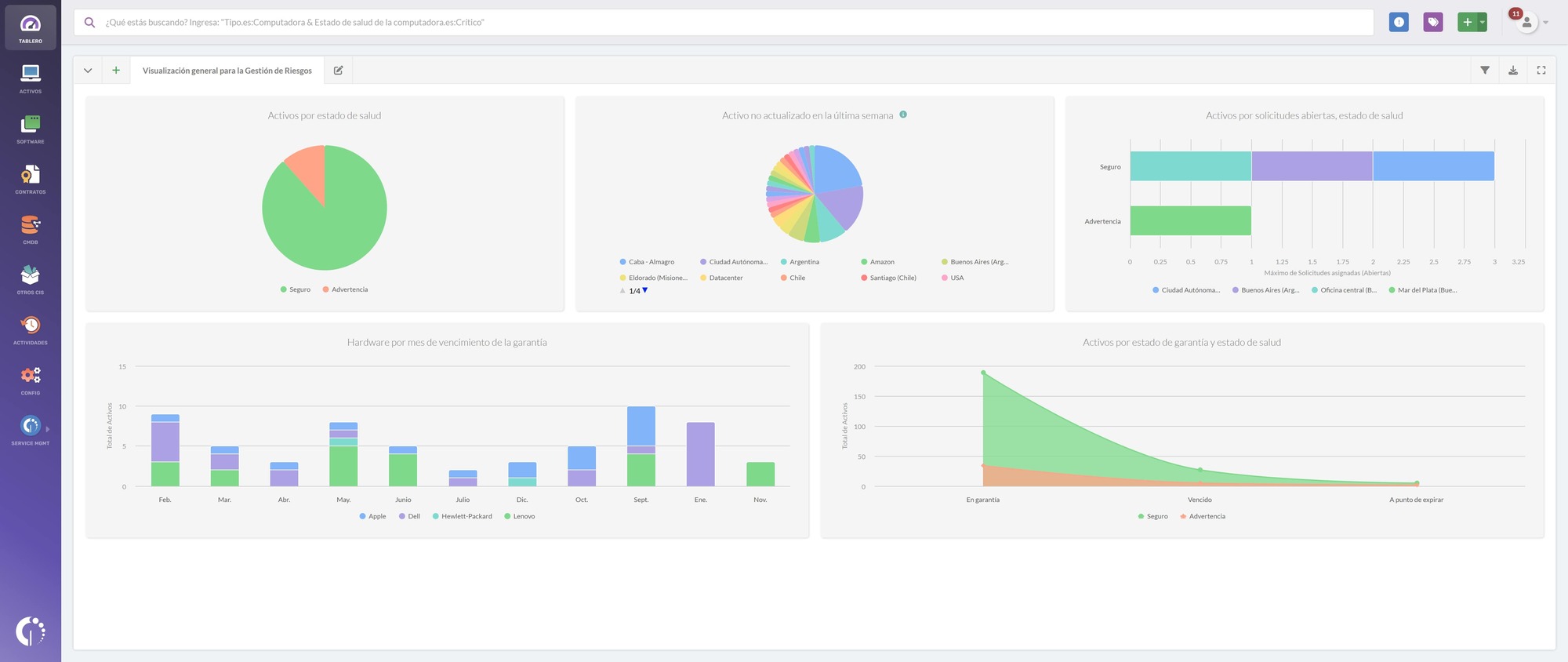
Con un tablero personalizado en InvGate Asset Management puedes monitorear el estado de tus activos más críticos, detectar tendencias y priorizar riesgos de forma más efectiva.
Sigue estos pasos para crearlo:
- Ve a Tableros.
- Haz clic en el ícono “+” para crear un nuevo tablero.
- Completa los detalles básicos:
- Nombre: Vista general de la Gestión de Riesgos.
- Descripción: Vista actualizada del estado de salud de activos, niveles de criticidad y etiquetas de cumplimiento.
- Por ahora, no apliques filtros generales.
- Haz clic en Gráfico y configura tu primer widget:
- Visualización: Barra apilada.
- Métrica: Solicitudes asignadas (Abiertas) - Total.
- Dimensión: Estado de salud y ubicación.
- Desglose: Ninguno.
- Condición: Activos > Solicitudes (Abiertas) no es 0.
Agrega un nombre como “Solicitudes abiertas por estado de salud” y una ubicación y haz clic en Guardar.
Nota: Este gráfico muestra cuántas solicitudes abiertas tienes, desglosadas por estado de salud y ubicación, dando una visión clara de dónde están los riesgos y los cuellos de botella de soporte.
Otros gráficos útiles para tu tablero de Gestión de Riesgos
Para tener una vista más completa, considera añadir widgets como:
- Activos por estado de salud: Vista simple de cuántos activos están en “Seguro”, “Advertencia” o “Crítico”.
- Activos no actualizados en la última semana: Detecta dispositivos atrasados en parches.
- Activos (Hardware) por mes de vencimiento de garantía: Ve cuándo hardware crítico perderá soporte del proveedor.
- Activos por estado de garantía y estado de salud: Combina información de garantía y salud para planificar reemplazos.
Nota: Estos son solo ejemplos. Los gráficos para tu tablero dependerán de la estrategia de Gestión de Riesgos de tu organización, las reglas de salud configuradas y los requisitos de cumplimiento normativo. Siéntete libre de agregar, eliminar o personalizar gráficos para que se ajusten a tus prioridades de riesgo y flujos de trabajo.